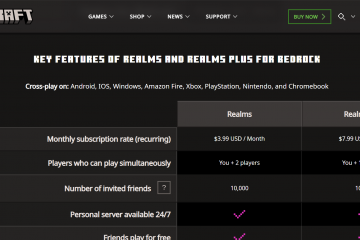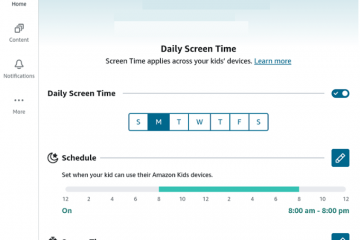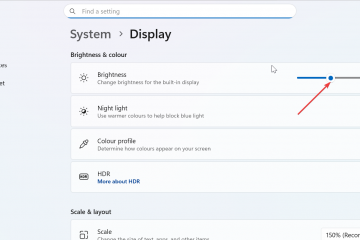Hvis du er nysgjerrig på å spille Nintendo Switch-spill på PC-en din, er det bare en del av historien å lære hvordan du laster ned spill for Yuzu. Du må også forstå den juridiske siden, hvordan Yuzu-emulatoren fungerer, og hvordan du legger til spill på en sikker måte uten å skade systemet ditt eller bryte loven. I skrivende stund har det originale Yuzu-prosjektet blitt avviklet etter rettslige skritt, så det er viktigere enn noen gang å fokusere på lovlig bruk og dine egne sikkerhetskopier.
Denne veiledningen forklarer den generelle, juridisk-vennlige arbeidsflyten for å forberede Yuzu, legge til dine egne spillsikkerhetskopier og organisere biblioteket ditt. Den forteller deg ikke hvor du skal laste ned opphavsrettsbeskyttede Nintendo Switch-spill eller hvordan du kan omgå kopibeskyttelse, fordi det vanligvis bryter med opphavsrettsloven og vilkårene for bruk av plattformer.
Viktige juridiske merknader og sikkerhetsmerknader
Før du gjør noe med Yuzu-emulatoren eller en annen Switch-emulator, bør du forstå det grunnleggende om hva som er tillatt og hva som medfører juridisk risiko. src=”https://windows.atsit.in/no/wp-content/uploads/sites/20/2025/11/nybegynnerveiledning-for-a-laste-ned-spill-for-yuzu.png”> Bruk spill du eier: Bruk bare spillfiler (sikkerhetskopier) du har laget personlig fra Nintendo Switch-spill. Nedlasting av kommersielle spillfiler fra internett bryter nesten alltid med opphavsretten. Unngå piratkopiersider: Ikke søk etter «gratis ROM-er», «NSP-nedlasting» eller lignende nettsteder. Disse er vanligvis vert for piratkopiert innhold og kan utsette deg for skadelig programvare eller juridiske problemer. Dumping har juridiske nyanser: I mange regioner kan det være tillatt å sikkerhetskopiere et spill du eier, men omgåelse av kryptering eller DRM kan fortsatt falle inn under lover mot omgåelse. Når du er i tvil, få juridisk rådgivning i din jurisdiksjon. Yuzu er avviklet: I skrivende stund er Yuzu ikke lenger aktivt utviklet. Skaff kun arkiverte bygg fra pålitelige, verifiserte kilder og skann nedlastinger med antivirusprogramvare. Respekter utviklere: Hvis du liker et spill, støtt utviklerne ved å kjøpe en legitim kopi på Nintendo Switch.
Denne veiledningen fokuserer på den generelle arbeidsflyten for å legge til spill til Yuzu-emulator ved å bruke ditt eget innhold, ikke på å skaffe spill gratis.
Hva du trenger for å kjøre Yuzu-emulator
Fordi Yuzu emulerer Nintendo Switch-maskinvare i programvare, trenger den anstendige PC-spesifikasjoner for å kjøre spill jevnt. Nøyaktige krav varierer fra spill til spill, men en moderne spill-PC vil håndtere de fleste Yuzu-titler bedre.
Operativsystem: En 64-biters versjon av Windows eller Linux anbefales for Yuzu-emulatoren. Prosessor: En relativt moderne flerkjerne-prosessor (for eksempel nyere Ryzen-eller Intel Core-brikker). Minne: Minst 8 GB RAM, med 16 GB eller mer foretrukket for tyngre Yuzu-spill. Grafikkort: En nylig NVIDIA-eller AMD GPU med Vulkan-eller moderne OpenGL-støtte for høyere ytelse. Lagring: SSD-lagring for raskere spillinnlasting og shader-bufferbygging.
Sørg for at GPU-driverne dine er oppdatert, fordi utdaterte grafikkdrivere er en vanlig årsak til krasj og dårlig ytelse i Yuzu.
Sikker oppsett av Yuzu-emulator
Selv om det opprinnelige prosjektet har stoppet, har mange brukere fortsatt eldre versjoner av Yuzu installert. Hvis du setter opp Yuzu for første gang, håndter nedlastinger og installasjon nøye.
Last ned Yuzu kun fra pålitelige, arkiverte kilder som tydelig gjenspeiler de siste legitime byggene, og aldri fra tilfeldige fildelingskoblinger (som Google Disk-koblinger). 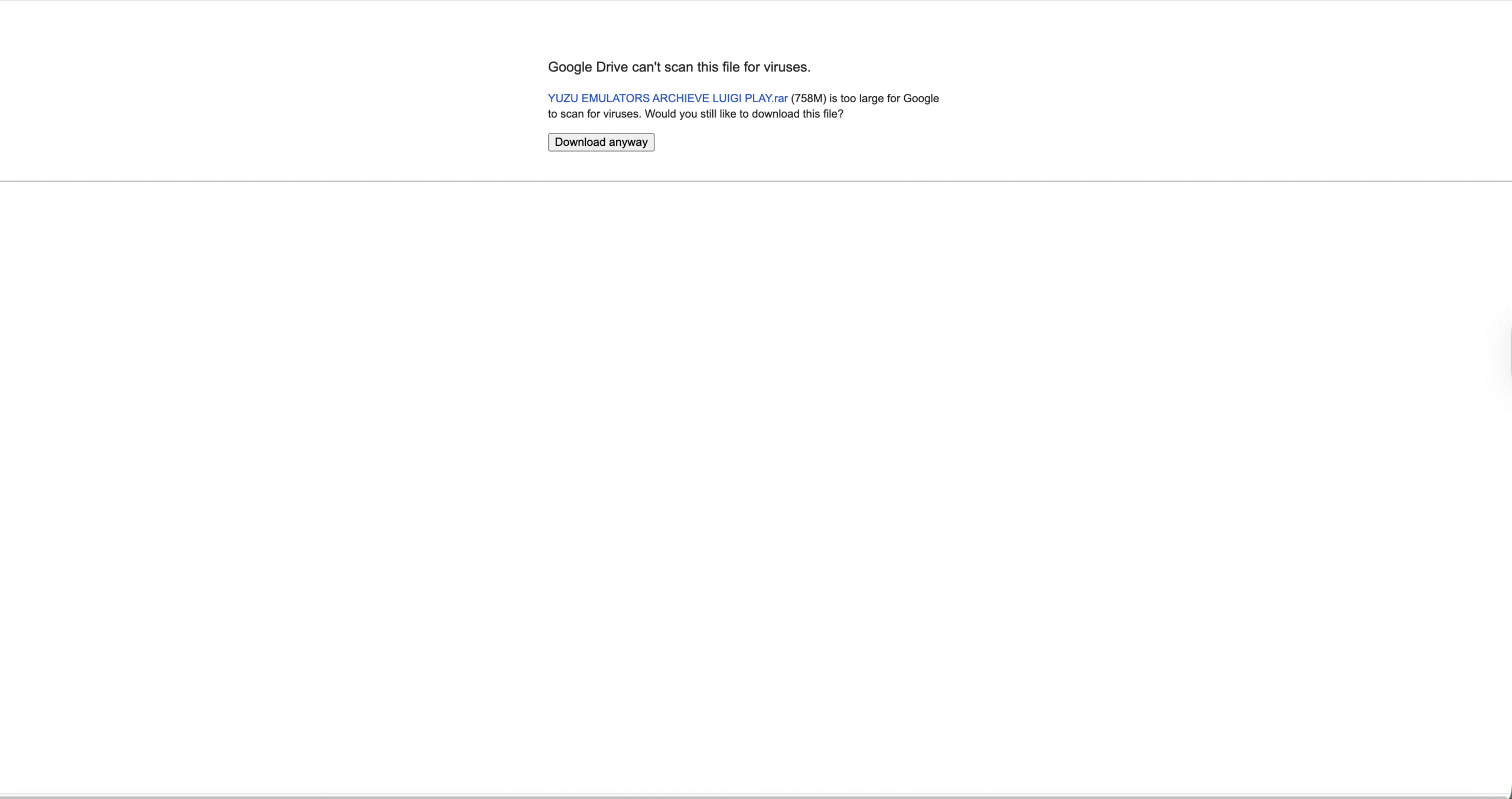 Bekreft sjekksummene for dokumentstørrelser og sammenlign filstørrelser mot filstørrelser. Pakk ut og skann installasjonsprogrammet og relaterte filer med anerkjente antivirus-og antimalwareverktøy før du kjører noe. Installer Yuzu i en dedikert mappe, ideelt sett på en SSD, og unngå å blande den med urelatert programvare.
Bekreft sjekksummene for dokumentstørrelser og sammenlign filstørrelser mot filstørrelser. Pakk ut og skann installasjonsprogrammet og relaterte filer med anerkjente antivirus-og antimalwareverktøy før du kjører noe. Installer Yuzu i en dedikert mappe, ideelt sett på en SSD, og unngå å blande den med urelatert programvare. 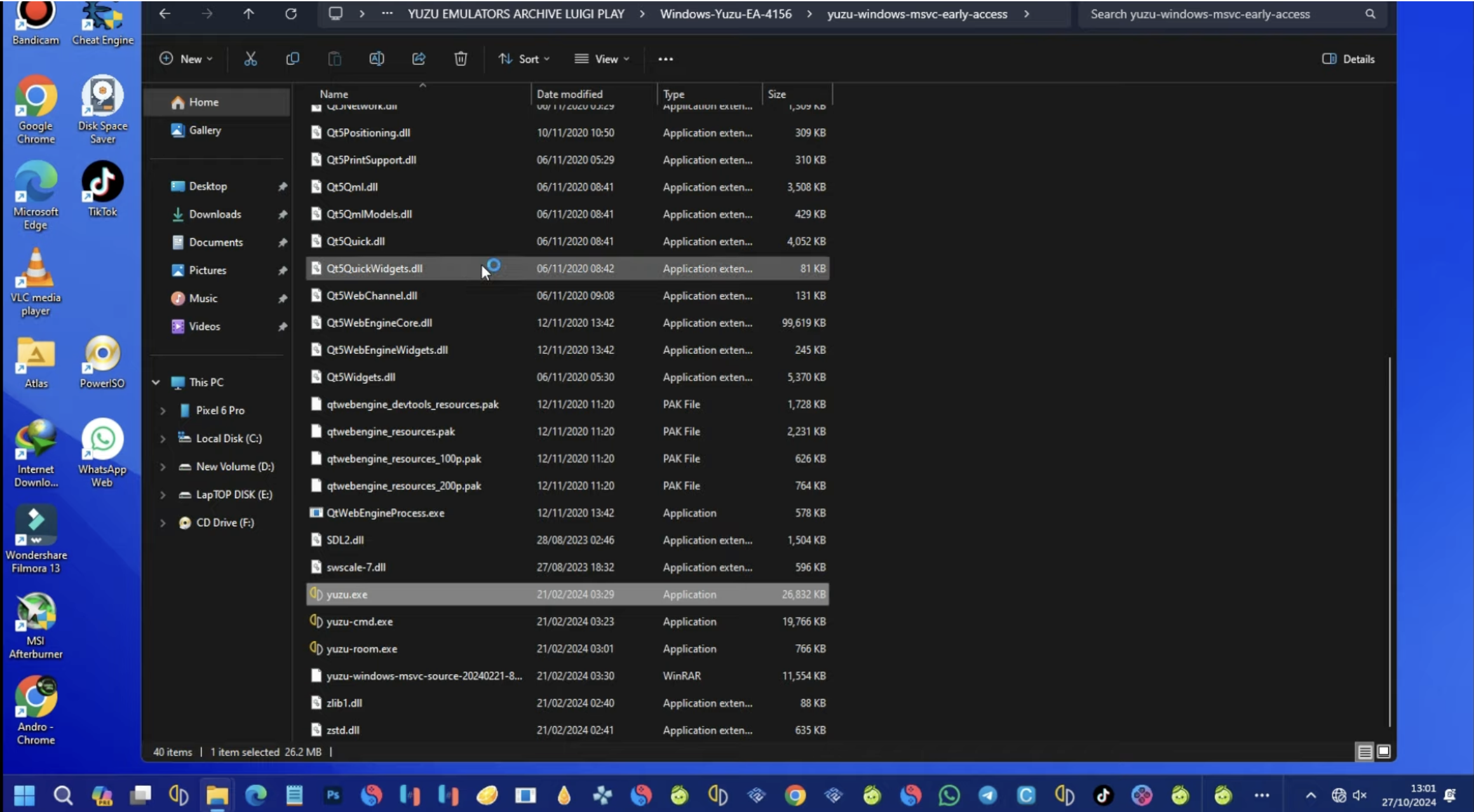
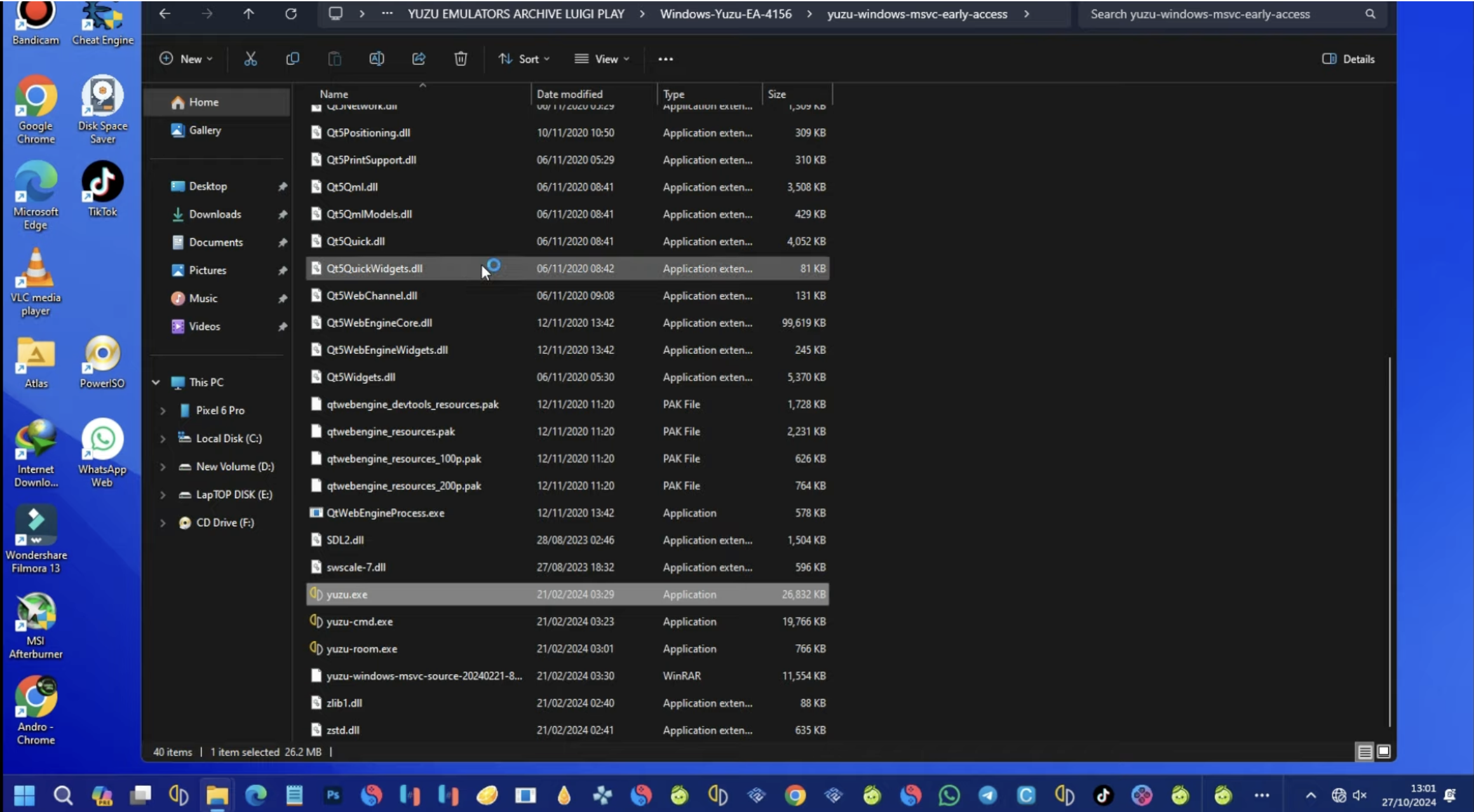 Kjør Yuzu én gang slik at den kan opprette konfigurasjonskataloger og grunnleggende mapper for spillbiblioteker og lagringer.
Kjør Yuzu én gang slik at den kan opprette konfigurasjonskataloger og grunnleggende mapper for spillbiblioteker og lagringer. 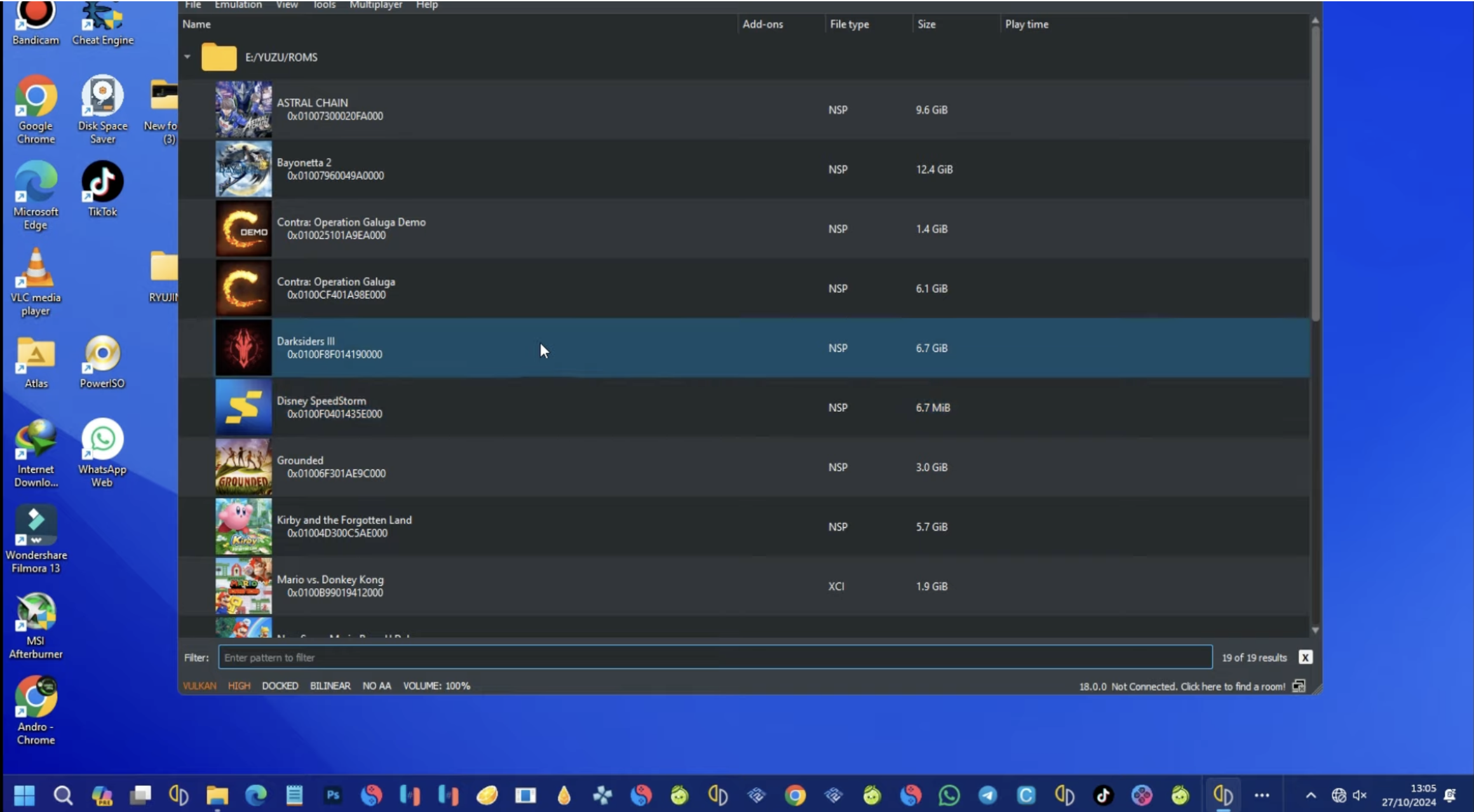
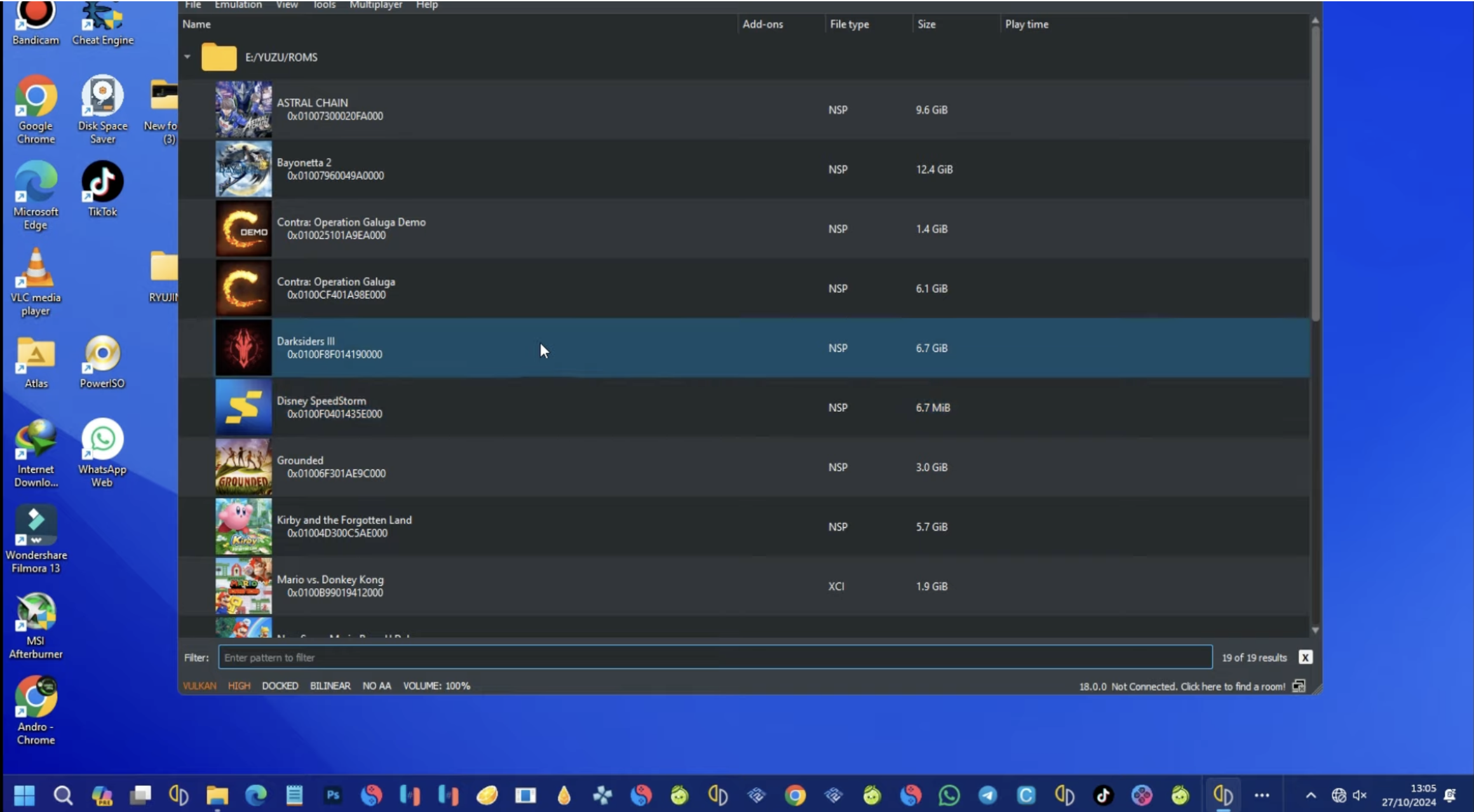
På dette stadiet er Yuzu-emulatoren installert, men den vet ennå ikke om noen spill. Det neste trinnet er å forberede dine egne lovlige spillfiler.
Hvordan få spill til Yuzu på lovlig vis
Når folk snakker om «hvordan laste ned spill for Yuzu», mener de ofte å hente ferdiglagde ROM-er fra internett. Det er den delen du bør unngå. Den juridiske tilnærmingen er å lage sikkerhetskopier av dine egne Nintendo Switch-spill og overføre dem til PC-en din.
Bruk din egen Switch: Du trenger en Nintendo Switch-konsoll og fysiske spillkassetter eller digitale kjøp knyttet til kontoen din. Følg en juridisk-vennlig dumpingsveiledning: Se etter dokumentasjon på høyt nivå fra emulatorfellesskap som forklarer hvordan du sikkerhetskopierer spill du eier. Unngå veiledninger som eksplisitt fokuserer på piratkopiering eller omgåing av betalt innhold. Hold filer private: Behandle de dumpede spillfilene dine som enhver annen personlig sikkerhetskopi. Ikke last opp eller del dem offentlig. Bruk støttede formater: Yuzu fungerer vanligvis med formater som XCI og NSP, men detaljene kan variere mellom bygg. Dokumenter biblioteket ditt: Lag en enkel liste eller regneark over spillene du eier og har sikkerhetskopiert, slik at du kan holde Yuzu-spillene dine organisert.
Denne prosessen gir deg spillfiler som Yuzu kan gjenkjenne uten å ty til tvilsomme nedlastingssider.
Slik legger du til spill i Yuzu-emulatoren
Når du har juridiske sikkerhetskopier, kan du legge dem til Yuzu-spillbiblioteket ditt. Dette er den praktiske siden av å lære hvordan du laster ned spill for Yuzu og faktisk gjør dem spillbare.
Åpne Yuzu og gå til hovedvinduet der spilllisten vises. Lag en dedikert mappe på PC-en din for alle sikkerhetskopiene av Yuzu-spillene dine, med klare navn for hver tittel. I Yuzu åpner du menyen og velger alternativet for å legge til eller konfigurere spillkataloger. Pek Yuzu til mappen som inneholder XCI-eller NSP-sikkerhetskopiene, slik at den kan skanne dem. Vent til emulatoren indekserer spillene dine; de skal nå vises i hovedlisten med ikoner og titler. Hvis et spesifikt spill ikke vises, dobbeltsjekk filformatet og sørg for at det er i riktig mappe.
Etter det første oppsettet trenger du bare å plassere nye sikkerhetskopier i en av de skannede mappene, og Yuzu-emulatoren vil oppdage dem automatisk.
Hvordan konfigurere spill og begynne å spille i Yuzu
Å legge til spill er bare det første trinnet. For å få god ytelse og en jevn opplevelse, bør du justere noen innstillinger for Yuzu-spill på PC-en.
Velg et spill i Yuzu-listen og åpne dets egenskaper eller spillspesifikke konfigurasjoner. Velg grafikk-backend (ofte Vulkan) hvis den er tilgjengelig og stabil på systemet ditt. Juster oppløsningsskaleringen for å matche GPU-kraften din; start nær native og øke gradvis. Angi kontrollerinngang ved hjelp av et tastatur, Xbox-kontroller eller en annen kompatibel gamepad. Aktiver eller deaktiver valgfrie funksjoner som asynkron skyggelegging avhengig av ytelse og visuelle feil. Start spillet direkte fra Yuzu-listen og overvåk ytelsen i løpet av de første minuttene.
Noen spill kan trenge andre innstillinger enn andre, så vurder å lagre profiler per spill i Yuzu-emulatoren hvis det alternativet finnes i bygget.
Løsing av vanlige Yuzu-spilloppsettproblemer
Selv når du følger juridiske metoder for å legge til spill til Yuzu, kan oppsettproblemer fortsatt dukke opp. Her er vanlige problemer og generelle løsninger.
Spillet vises ikke: Bekreft at sikkerhetskopien er i en skannet mappe, bruker et støttet format og ikke er ødelagt. Prøv å skanne spillkatalogene dine på nytt. Kræsjer ved lansering: Oppdater GPU-driverne, reduser oppløsningen eller bytt grafikkbackend. Sjekk om den spesifikke tittelen har kjente problemer med visse Yuzu-bygg. Svært lav ytelse: Reduser oppløsningsskalaen, deaktiver kraftige visuelle forbedringer og lukk bakgrunnsapper som bruker CPU-eller GPU-ressurser. Lydstamming eller desynkronisering: Juster lydforsinkelsen i Yuzu-innstillingene og sørg for at systemet ikke struper på grunn av høye temperaturer. Kontrolleren fungerer ikke: Konfigurer inndata på nytt i Yuzu, kontroller at kontrolleren fungerer i Windows, og unngå å bruke flere kartverktøy samtidig. Emulatorbyggingsproblemer: Fordi Yuzu er avviklet, kan noen bygg være ustabile med nyere drivere eller Windows-oppdateringer. Å teste en annen arkivert versjon kan noen ganger løse gjenstridige feil.
Når du støter på problemer som ikke løses med enkle justeringer, kan fellesskapsfora og arkivert dokumentasjon fortsatt gi nyttige tips, spesielt for spesifikke Yuzu-spillprofiler.
Beste fremgangsmåter for å administrere Yuzu-spill
For å holde Yuzu-spillbiblioteket ditt rent og enkelt å bruke, må du behandle det som en ekte konsoll-mappe i stedet for en egen konsoll-mappe. navngitt undermappe, spesielt hvis den har flere innholdsfiler eller oppdateringer. Separer basisspill fra oppdateringsfiler og DLC slik at du lettere kan feilsøke problemer. Dokumenter hvilke spill som fungerer bra, hvilke som trenger justeringer, og hvilke som fortsatt har store problemer med maskinvaren din. Lagre sikkerhetskopiene av spill på en rask stasjon og unngå å fylle den samme stasjonen med store midlertidige filer. Sikkerhetskopier Yuzu-lagrings-og konfigurasjonsfilene dine hvis du bryr deg om langsiktig fremgang.
Disse vanene gjør det enklere å administrere samlingen din etter hvert som du legger til flere titler i Yuzu-emulatoroppsettet ditt over tid.
Siste tanker
Å forstå hvordan du laster ned spill til Yuzu på en sikker måte, handler egentlig om å lære hvordan du bruker emulatoren med ditt eget Nintendo Switch-bibliotek i stedet for å jakte på risikable ROM-sider. Med en dyktig PC, lovlige sikkerhetskopier og nøye oppsett kan Yuzu-emulatoren fortsatt gi en sterk opplevelse for mange spill, selv om aktiv utvikling har stoppet.
Fokuser på juridiske kilder, beskytt systemet ditt og hold forventningene dine realistiske for en emulator som ikke lenger er oppdatert. Hvis du gjør det, kan du nyte en overraskende polert opplevelse med mange av favoritttitlene dine samtidig som du respekterer rettighetene til skaperne bak dem.